Cisco Access Serverin komponentit
määrittääksemme reitittimen Access Serveriksi meidän on ensin varmistettava, että seuraavat kaksi komponenttia
- ovat asynkroninen Sarjaliitäntä joko sisäänrakennettuna Ciscon reitittimeen tai liitäntämoduuliin.
kuvassa 1 on Cisco 2500-sarjan Reititin, jossa on kaksi asynkronista sarjaliitäntää (SCSI II 68-nastainen)
kuvassa 2 on NM-32A/s-moduuli, jota voidaan käyttää missä tahansa tuetussa Ciscon modulaarisessa reitittimessä.
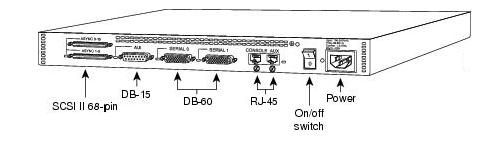
Kuva 1
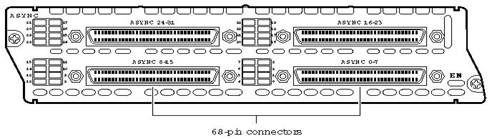
kuva 2
- CAB-OCTAL-ASYNC: tämä kaapeli tarjoaa kahdeksan RJ-45 valssattu kaapeli async portit, jotka voidaan liittää konsoliportteja laitteita, jotka on hallittava. Alla olevassa kuvassa on oktaalikaapeli, kaapelin toinen pää, jossa on 68-nastainen liitin, on liitetty async-liitäntään, toinen pää tarjoaa 8 RJ-45-kaapelia konsoliportteihin.
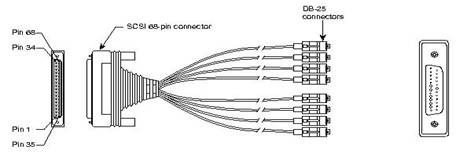
Cisco Access Serverin määrittäminen
käytämme Cisco 3640: tä NM-32A/S: llä Access Server-palvelimena tässä artikkelissa. Alla oleva kaavio näyttää verkkoasetuksemme.
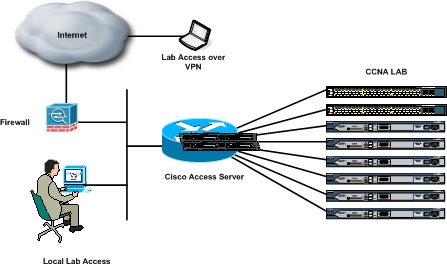
olemme perustamassa Access Server käyttää konsolin portteja kahdeksan Cisco laitteet (kaksi Cisco kytkimet ja kuusi Cisco reitittimet). Voimme myös käyttää näitä laitteita mistä tahansa Internetin kautta Virtual Private Network (VPN) yhteyden Cisco ASA/PIX palomuuri ja sitten käyttää Cisco Access Server. Palomuurin kokoonpano ei kuulu tämän artiklan soveltamisalaan.
peruskokoonpano on määritellä TTY-rivit ja sallia telnetin tulo näille radoille.
Access-Server(config)#line 33 64
Access-Server(config)#transport input telnet
Access-Server(config-line)#no exec
huomautus – Katso, miten Async-rivit numeroidaan 3600-sarjan Reititinasiakirjassa Ciscon verkkosivuilla Async-Rivinumeroinnin ymmärtämiseksi.
kun tarvitsemme konsolin käyttöoikeuden mihin tahansa laitteeseen, meidän tarvitsee vain telnet kyseisen laitteen linjalle. Esimerkiksi ensimmäinen linjamme on kytketty Cisco 2800-sarjan reitittimeen. Henkilökohtaiselta tietokoneelta Voimme käyttää tätä käyttämällä seuraavaa komentoa komentoriviltä-telnet
IP-osoite on yleensä Ciscon Access-palvelimella olevan Loopback-käyttöliittymän IP-osoite. Meidän tapauksessamme olemme määränneet 10.1.1.1 Loopback-rajapintaan. Voimme sitten käyttää tätä komentoa PC, telnet 10.1.1.1 2033 käyttää laitteen kytketty ensimmäinen rivi.
Access-palvelimemme lopullinen kokoonpano näkyy alla
Access-Server#Sh run
! Output-Jätetty Pois !
hostname Access-Server
!
!
ip-aliverkko-nolla
ei ip-verkkotunnusta-haku
ip-isäntä R1 2033 10.1.1.1
ip-isäntä R2 2034 10.1.1.1
ip-isäntä R3 2035 10.1.1.1
ip-isäntä R4 2036 10.1.1.1
ip-isäntä R5 2037 10.1.1.1
IP-isäntä R6 2038 10.1.1.1
IP-isäntä SW1 2039 10.1.1.1
IP-isäntä SW2 2040 10.1.1.1
!
interface Loopback0
ip-osoite 10.1.1.1 255.255.255
ei ip-suunnattua lähetystä
!
liittymän nopea Eternet0
ip-osoite 192.168.1.1
ei ip-suunnattua lähetystä
ei sulkua
!
ip-reitti 0, 0, 0, 0 0, 0, 0 192, 168, 100.100
ip luokaton
ei ip http-palvelinta
!
!
linja con 0
exec-timeout 0 0
logging synchronous
line 33 64
no exec
transport input telnet
! Output-Jätetty Pois !
IP-Isäntäkomennoa käytetään nimi-osoitekartoitukseen. Access-Server CLI: stä voimme käyttää Cisco-laitteita kirjoittamalla IP-Isäntäkomennossa määritetyn isäntänimen IP-osoitteen sijasta rivinumeron.
on kaksi tapaa muodostaa yhteys Ciscon Access-palvelimeen liitettyihin laitteisiin. Voimme joko telnet Yhteyspalvelimeen ja sitten käyttää kutakin laitetta Access Server CLI: stä kirjoittamalla laitteen isäntänimen tai antamalla täydellisen telnet-komennon, jota seuraa haluamamme laitteen rivinumero, tai voimme avata yksittäisen telnet-istunnon TIETOKONEELTAMME vastaaville laitteille antamalla telnet-komennon ja sen jälkeen rivinumeron. Käytettäessä ensimmäistä menetelmää, jos haluamme saada takaisin Access-Server CLI telnet muita laitteita meidän on annettava escape sequence CTRL-SHIFT-6-X.
tänään käsittelimme tärkeää opetusohjelmaa Access Serverin perustamisessa. Onnea Ciscon opintoihin